CITROEN C-CROSSER 2012 Instrukcja obsługi (in Polish)
Manufacturer: CITROEN, Model Year: 2012, Model line: C-CROSSER, Model: CITROEN C-CROSSER 2012Pages: 244, PDF Size: 7.67 MB
Page 181 of 244

XI
179
AUDIO i TELEMATYKA
OPIS KOMEND - MENU
MODE : menu Audio-wideo
:
- radio,
- CD audio, MP3 lub WMA,
- serwer muzyczny,
- DVD.
MENU : menu Nawigacja-prowa-
dzenie
, wybór:
- punktu docelowego,
- punktu użyteczności publicznej (POI),
- wyszukiwanie zaawansowane we-
dług POI,
- jednego z 20 poprzednich punktów
docelowych,
- adresu zapisanego w książce adresowej,
- powrotu do domu,
- niektórych ustawień nawigacji,
- przedstawienia drogi. NAVI : wyświetlenie aktualnego
miejsca pobytu na mapie
. SET : menu Ustawienia
:
- wyłączenie ekranu,
- wybór ustawień dźwięku,
- wybór jakości obrazu,
- wybór języka, strefy czasowej
lub jednostek,
- wybór rozmiaru obrazu DVD,
- wybór głosu nawigacji, kolorów
ekranu lub wyświetlania ikony
audio-wideo,
- ustawienie elementów wyposa-
żenia pojazdu. INFO : menu Informacje
, aby
sprawdzić lub ustawić niektóre pa-
rametry pojazdu.
Page 182 of 244

XI
180
AUDIO i TELEMATYKA
NAWIGACJA-PROWADZENIE
Co to jest system nawigacji i GPS?
Pokładowy system nawigacji prowadzi
kierowcę w kierunku punktu docelowe-
go, wybranego dla danej trasy.
System wyszukuje punkt docelowy -
wybrany przez użytkownika, oblicza
trasę, a następnie podaje wskazówki
obrazkowe i głosowe kierujące do dane-
go punktu.
Co robić by system był zawsze
sprawny?
Nie kłaść przedmiotów na lub w pobliżu
anteny GPS.
Nie używać urządzeń elektronicznych
(komputer osobisty itp.) w pobliżu an-
teny GPS.
Nie naklejać folii odblaskowej lub za-
wierającej węgiel na szybę.
System GPS (Global Posi-
tioning System) jest obsługi-
wany przez wiele satelitów
krążących wokół ziemi.
Satelity emitują sygnały cy-
frowe, rozchodzące się z prędkością
światła, na 2 różnych częstotliwo
ś-
ciach.
W każdym momencie system otrzymu-
je swoje położenie w stosunku do wy-
krytych satelitów oraz godzinę wysłania
sygnału.
Moduł telematyczny na podstawie
otrzymanych informacji ustala położe-
nie pojazdu.
Proces pozycjonowania na podstawie
danych kartografi cznych znajdujących
się na twardym dysku pozwala ustalić
położenie pojazdu na mapie drogowej i
zwiększyć precyzję lokalizacji.
Co to jest punkt użyteczności
publicznej (POI)?
Istnieje 40 różnych ikon
(patrz rozdział "Oznaczenie
punktów użyteczności pub-
licznej").
Podzielone są na 5 działów,
każdy w innym kolorze:
- Sklepy, fi nanse i biznes (zielony),
- Samochody i podróże (ciemnonie-
bieski),
- Restauracja (pomarańczowy),
- Miejsca publiczne i szpitale (brązo-
wy),
- Rozrywka i atrakcje turystyczne
(niebieski).
System GPS
Pomiary systemu mogą być nieprecy-
zyjne, jeżeli pojazd znajduje się:
- w tunelu lub na krytym parkingu,
- pod dwupoziomową autostradą,
- pomiędzy wieloma bardzo wysokimi
budynkami,
- w dość gęstym lesie.
W zależności od stanu pojazdu oraz od
odbioru informacji GPS na wyświetla-
czu mogą przez pewien czas nie poja-
wiać się komunikaty. Punkt użyteczności publicz-
nej (POI) oznaczony jest na
mapie ikoną, która repre-
zentuje lotnisko, dworzec,
urząd miasta, ...
Page 183 of 244
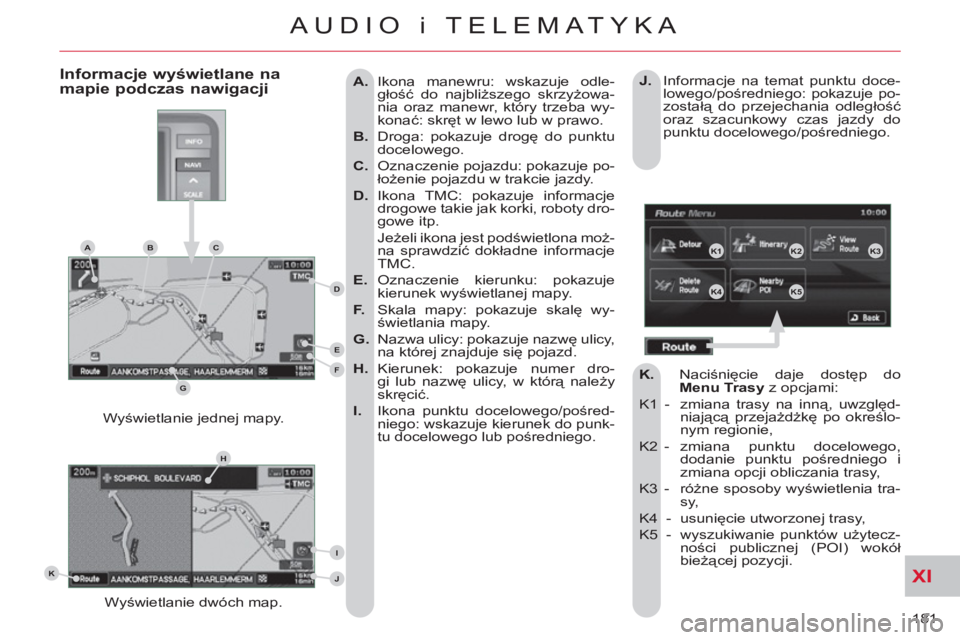
XI
181
AUDIO i TELEMATYKA
A.
Ikona manewru: wskazuje odle-
głość do najbliższego skrzyżowa-
nia oraz manewr, który trzeba wy-
konać: skręt w lewo lub w prawo.
B.
Droga: pokazuje drogę do punktu
docelowego.
C.
Oznaczenie pojazdu: pokazuje po-
łożenie pojazdu w trakcie jazdy.
D.
Ikona TMC: pokazuje informacje
drogowe takie jak korki, roboty dro-
gowe itp.
Jeżeli ikona jest podświetlona moż-
na sprawdzić dokładne informacje
TMC.
E.
Oznaczenie kierunku: pokazuje
kierunek wyświetlanej mapy.
F.
Skala mapy: pokazuje skalę wy-
świetlania mapy.
G.
Nazwa ulicy: pokazuje nazwę ulicy,
na której znajduje się pojazd.
H.
Kierunek: pokazuje numer dro-
gi lub nazwę ulicy, w którą należy
skręcić.
I.
Ikona punktu docelowego/pośred-
niego: wskazuje kierunek do punk-
tu docelowego lub pośredniego.
Wyświetlanie dwóch map. Wyświetlanie jednej mapy.
Informacje wyświetlane namapie podczas nawigacji
J.
Informacje na temat punktu doce-
lowego/pośredniego: pokazuje po-
zostałą do przejechania odległość
oraz szacunkowy czas jazdy do
punktu docelowego/pośredniego.
K.
Naciśnięcie daje dostęp do
Menu
Trasy
z opcjami:
K1 - zmiana trasy na inną, uwzględ-
niającą przejażdżkę po określo-
nym regionie,
K2 - zmiana punktu docelowego,
dodanie punktu pośredniego i
zmiana opcji obliczania trasy,
K3 - różne sposoby wyświetlenia tra-
sy,
K4 - usunięcie utworzonej trasy,
K5 - wyszukiwanie punktów użytecz-
ności publicznej (POI) wokół
bieżącej pozycji.
K1K2K3
K4K5
K
H
E
F
BCA
D
G
I
J
Page 184 of 244

XI
182
AUDIO i TELEMATYKA
B - Wybrać miejsce wprowadzając nazwę
punktu użyteczności publicznej (POI).
Wybrać:
B1 - państwo,
B2 - miasto,
B3 - nazwę zapisanego punktu POI,
B4 - kategorię punktu POI (lotnisko, kręgiel-
nia, dworzec autobusowy, parking, sta-
cja benzynowa, hotel, kino, ...),
B5 - szczegółowa lista POI.
C - Wybrać miejsce za pomocą opcji wy-
szukiwania zaawansowanego punktu
POI :
C1 - wokół bieżącej lokalizacji,
C2 - na drodze,
C3 - wokół punktu docelowego,
C4 - na wybranej ulicy,
C5 - wzdłuż autostrady lub w pobliżu zjaz-
dów,
C6 - na mapie,
C7 - przyjmując za punkt początkowy bieżą-
cą drogę,
C8 - określając współrzędne szerokość/wy-
sokość.
A - Wybrać miejsce wprowadzając adres
lub nazwę ulicy punktu docelowego.
Wybrać:
A1 - państwo,
A2 - miasto,
A3 - ulicę,
A4 - numer mieszkania,
A5 - nazwę skrzyżowania,
A6 - aby wybrać wyszukiwanie według nu-
meru lub skrzyżowania.
W promieniu około 100 km znajduje się maksymalnie 100 punktów
użyteczności publicznej (POI).
Wyszukiwanie punktu docelowego
według adresu lub punktu użyteczności publicznej (POI)
ABC
A4
A3
A2
A1
A6
A5
B1
B2
B3
B4
B5
C1C2C3
C4C5C6
C7C8
Page 185 of 244

XI
183
AUDIO i TELEMATYKA
Wyszukiwanie według poprzednich punktów docelowych, zapamiętanego adresu lub na drodzepowrotnej do domu
E - Wybrać miejsce - adres zapamię-
tany w książce adresowej. Sorto-
wanie według:
E1 - Ikony,
E2 - Nazwy,
E3 - Daty. D - Wybrać miejsce z listy 20 ostat-
nich punktów docelowych.
F - Wybrać bezpośrednio powrót do
domu.
Nacisnąć YES, aby zapamiętać
miejsce zamieszkania (za pierw-
szym razem). E2E1E3
DEF
Page 186 of 244
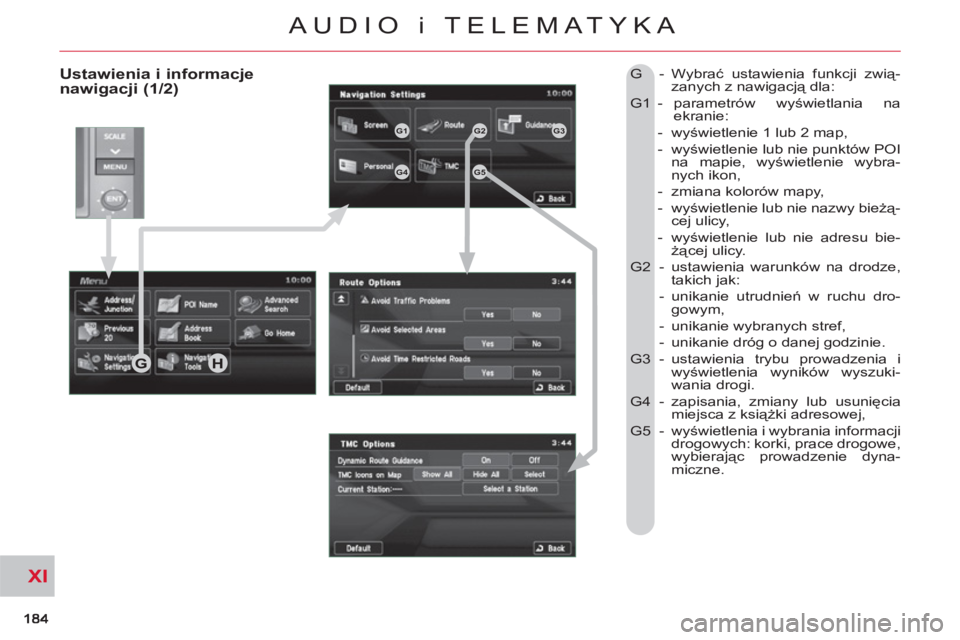
XI
AUDIO i TELEMATYKA
Ustawienia i informacje
nawigacji (1/2) G - Wybrać ustawienia funkcji zwią-
zanych z nawigacją dla:
G1 - parametrów wyświetlania na
ekranie:
- wyświetlenie 1 lub 2 map,
- wyświetlenie lub nie punktów POI
na mapie, wyświetlenie wybra-
nych ikon,
- zmiana kolorów mapy,
- wyświetlenie lub nie nazwy bieżą-
cej ulicy,
- wyświetlenie lub nie adresu bie-
żącej ulicy.
G2 - ustawienia warunków na drodze,
takich jak:
- unikanie utrudnień w ruchu dro-
gowym,
- unikanie wybranych stref,
- unikanie dróg o danej godzinie.
G3 - ustawienia trybu prowadzenia i
wyświetlenia wyników wyszuki-
wania drogi.
G4 - zapisania, zmiany lub usunięcia
miejsca z książki adresowej,
G5 - wyświetlenia i wybrania informacji
drogowych: korki, prace drogowe,
wybierając prowadzenie dyna-
miczne.
GH
G1G2G3
G4G5
Page 187 of 244
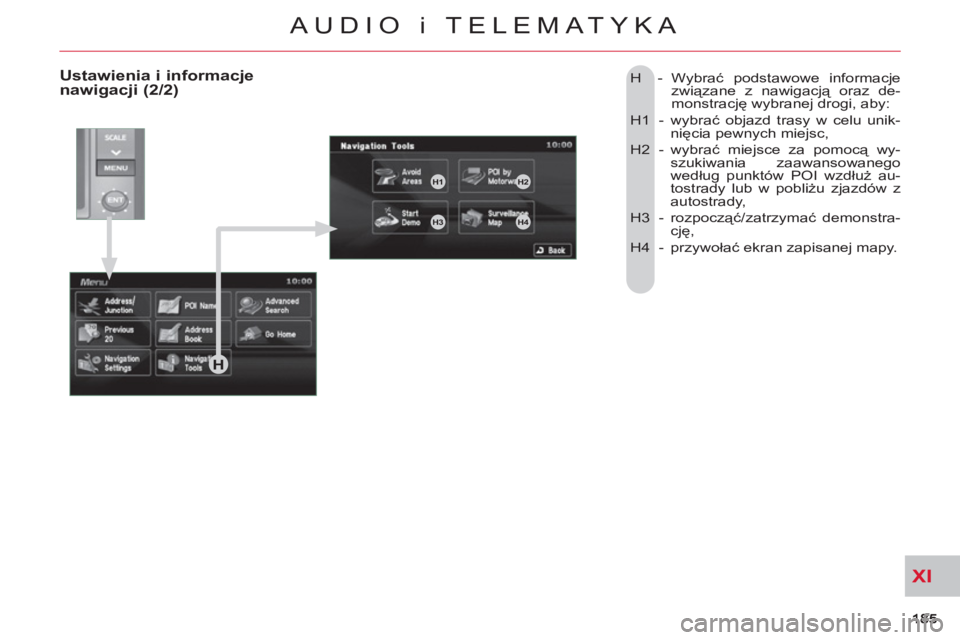
XI
AUDIO i TELEMATYKA
H - Wybrać podstawowe informacje
związane z nawigacją oraz de-
monstrację wybranej drogi, aby:
H1 - wybrać objazd trasy w celu unik-
nięcia pewnych miejsc,
H2 - wybrać miejsce za pomocą wy-
szukiwania zaawansowanego
według punktów POI wzdłuż au-
tostrady lub w pobliżu zjazdów z
autostrady,
H3 - rozpocząć/zatrzymać demonstra-
cję,
H4 - przywołać ekran zapisanej mapy.
Ustawienia i informacje
nawigacji (2/2)
H
H1H2
H3H4
Page 188 of 244
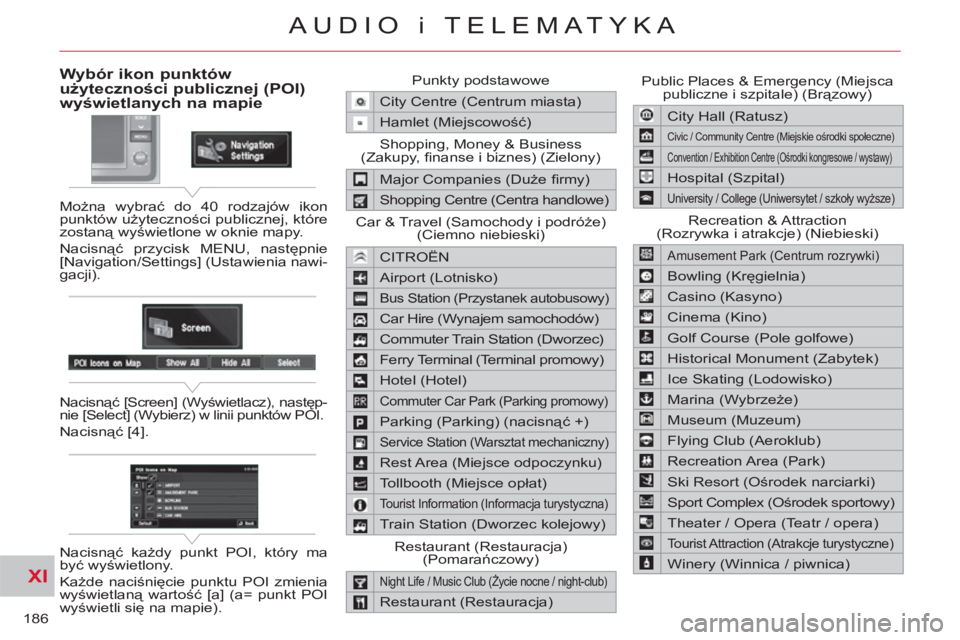
XI
186
AUDIO i TELEMATYKA
Wybór ikon punktów użyteczności publicznej (POI)wyświetlanych na mapie
Można wybrać do 40 rodzajów ikon
punktów użyteczności publicznej, które
zostaną wyświetlone w oknie mapy.
Nacisnąć przycisk MENU, następnie
[Navigation/Settings] (Ustawienia nawi-
gacji).
Nacisnąć [Screen] (Wyświetlacz), następ-
nie [Select] (Wybierz) w linii punktów POI.
Nacisnąć [4].
Nacisnąć każdy punkt POI, który ma
być wyświetlony.
Każde naciśnięcie punktu POI zmienia
wyświetlaną wartość [a] (a= punkt POI
wyświetli się na mapie). Punkty podstawowe
City Centre (Centrum miasta)
Hamlet (Miejscowość)
Shopping, Money & Business
(Zakupy, fi nanse i biznes) (Zielony)
Major Companies (Duże fi rmy)
Shopping Centre (Centra handlowe)
Car & Travel (Samochody i podróże)
(Ciemno niebieski)
CITROËN
Airport (Lotnisko)
Bus Station (Przystanek autobusowy)
Car Hire (Wynajem samochodów)
Commuter Train Station (Dworzec)
Ferry Terminal (Terminal promowy)
Hotel (Hotel)
Commuter Car Park (Parking promowy)
Parking (Parking) (nacisnąć +)
Service Station (Warsztat mechaniczny)
Rest Area (Miejsce odpoczynku)
Tollbooth (Miejsce opłat)
Tourist Information (Informacja turystyczna)
Train Station (Dworzec kolejowy)
Restaurant (Restauracja)
(Pomarańczowy)
Night Life / Music Club (Życie nocne / night-club)
Restaurant (Restauracja) Public Places & Emergency (Miejsca
publiczne i szpitale) (Brązowy)
City Hall (Ratusz)
Civic / Community Centre (Miejskie ośrodki społeczne)
Convention / Exhibition Centre (Ośrodki kongresowe / wystawy)
Hospital (Szpital)
University / College (Uniwersytet / szkoły wyższe)
Recreation & Attraction
(Rozrywka i atrakcje) (Niebieski)
Amusement Park (Centrum rozrywki)
Bowling (Kręgielnia)
Casino (Kasyno)
Cinema (Kino)
Golf Course (Pole golfowe)
Historical Monument (Zabytek)
Ice Skating (Lodowisko)
Marina (Wybrzeże)
Museum (Muzeum)
Flying Club (Aeroklub)
Recreation Area (Park)
Ski Resort (Ośrodek narciarki)
Sport Complex (Ośrodek sportowy)
Theater / Opera (Teatr / opera)
Tourist Attraction (Atrakcje turystyczne)
Winery (Winnica / piwnica)
Page 189 of 244
![CITROEN C-CROSSER 2012 Instrukcja obsługi (in Polish) XI
187
AUDIO i TELEMATYKA
Nacisnąć
Wyjaśnienia Wynik
Nacisnąć przycisk MENU.
Nacisnąć [Address/Junction] (Adres/Skrzyżowanie).
Nacisnąć [Country] (Kraj) i wprowadzić nazwę CITROEN C-CROSSER 2012 Instrukcja obsługi (in Polish) XI
187
AUDIO i TELEMATYKA
Nacisnąć
Wyjaśnienia Wynik
Nacisnąć przycisk MENU.
Nacisnąć [Address/Junction] (Adres/Skrzyżowanie).
Nacisnąć [Country] (Kraj) i wprowadzić nazwę](/img/9/46250/w960_46250-188.png)
XI
187
AUDIO i TELEMATYKA
Nacisnąć
Wyjaśnienia Wynik
Nacisnąć przycisk MENU.
Nacisnąć [Address/Junction] (Adres/Skrzyżowanie).
Nacisnąć [Country] (Kraj) i wprowadzić nazwę państwa za pomocą ekra-
nu dotykowego.
Podczas wprowadzania liter, jeżeli w ten sam sposób rozpoczynają się
nazwy 5 lub mniej państw, wyświetli się lista, z której można wybrać od-
powiednie państwo; jeżeli się nie pojawi - nacisnąć [List] (Lista).
Można wybrać jedno z 5 ostatnio wybieranych państw za pomocą
przycisku [Last 5] (5 ostatnich) w linii "Country".
Nacisnąć [City] (Miasto), następnie [Keyword] (Nazwa) i wprowadzić na-
zwę miasta za pomocą klawiatury dotykowej.
Podczas wprowadzania liter, jeżeli w ten sam sposób rozpoczynają się
nazwy 5 lub mniej miast, wyświetli się lista, z której można wybrać
odpo-
wiednie miasto; jeżeli się nie pojawi - nacisnąć [List] (Lista).
Można wybrać miasto na podstawie kodu pocztowego.
Nacisnąć [Post Code] (Kod pocztowy) i wprowadzić numer.
Można wybrać jedno z 5 ostatnio wybieranych miast za pomocą
przycisku [Last 5] (5 ostatnich) w linii "City".
Wpisanie adresu i rozpoczęcie prowadzenia (1/2)
Page 190 of 244
![CITROEN C-CROSSER 2012 Instrukcja obsługi (in Polish) XI
/
188
AUDIO i TELEMATYKA
Wpisanie adresu i rozpoczęcie prowadzenia (2/2)
Nacisnąć
Wyjaśnienia
Wynik
Nacisnąć [Street] (Ulica) i wprowadzić nazwę ulicy za pomocą klawiatury CITROEN C-CROSSER 2012 Instrukcja obsługi (in Polish) XI
/
188
AUDIO i TELEMATYKA
Wpisanie adresu i rozpoczęcie prowadzenia (2/2)
Nacisnąć
Wyjaśnienia
Wynik
Nacisnąć [Street] (Ulica) i wprowadzić nazwę ulicy za pomocą klawiatury](/img/9/46250/w960_46250-189.png)
XI
/
188
AUDIO i TELEMATYKA
Wpisanie adresu i rozpoczęcie prowadzenia (2/2)
Nacisnąć
Wyjaśnienia
Wynik
Nacisnąć [Street] (Ulica) i wprowadzić nazwę ulicy za pomocą klawiatury
dotykowej.
Podczas wprowadzania liter, jeżeli w ten sam sposób rozpoczynają się
nazwy 5 lub mniej ulic, wyświetli się lista, z której można wybrać odpo-
wiednią ulicę; jeżeli się nie pojawi - nacisnąć [List] (Lista).
Nacisnąć [House #] (Nr domu) i wprowadzić numer domu za pomocą kla-
wiatury dotykowej.
Zamiast wpisywać numer domu można wpisać nazwę
skrzyżowania. Nacisnąć [Junction] (Skrzyżowanie) i wy-
brać nazwę spośród wyświetlonej listy.
Po wprowadzeniu wszystkich informacji otrzymają Państwo:
Jeżeli informacje są prawidłowe nacisnąć [Set] (Zatwierdź), je
żeli nie -
nacisnąć jeden z przycisków, aby wprowadzić zmiany.
Nacisnąć [Start], aby rozpocząć nawigację.